解決 Twitter (X) 訊息發送失敗的 13 種方法

在 Twitter 上發送訊息時出現訊息發送失敗或類似錯誤?了解如何修復 X (Twitter) 訊息發送失敗的問題。

您是否收到“出了問題。在計算機上的 Google Chrome 中訪問 Twitter 時出現“嘗試重新加載”錯誤?該網站可能已關閉,或者您網絡瀏覽器的配置存在問題。
多種因素可能導致 Chrome 無法正確啟動 Twitter。以下是一些可能的解決方案:

當網站無法在您的網絡瀏覽器中加載時,首先要做的就是檢查您的互聯網連接是否正常。您的連接可能已停止工作,導致 Twitter 網站無法加載。
在 Chrome 瀏覽器中打開一個新選項卡並嘗試訪問另一個網站。如果此網站無法加載,您可能遇到連接問題。在這種情況下,請嘗試通過重新啟動路由器、重新啟動計算機,或重新加入無線網絡等來解決連接問題。
確認您的互聯網連接正常後,檢查並確保 Twitter 沒有關閉。因為如果站點的服務器面臨中斷,您將無法訪問該站點。
您可以使用DownDetector檢查 Twitter 的在線狀態。如果 Twitter 遇到任何問題,您可以在此網站上找到報告的這些問題。
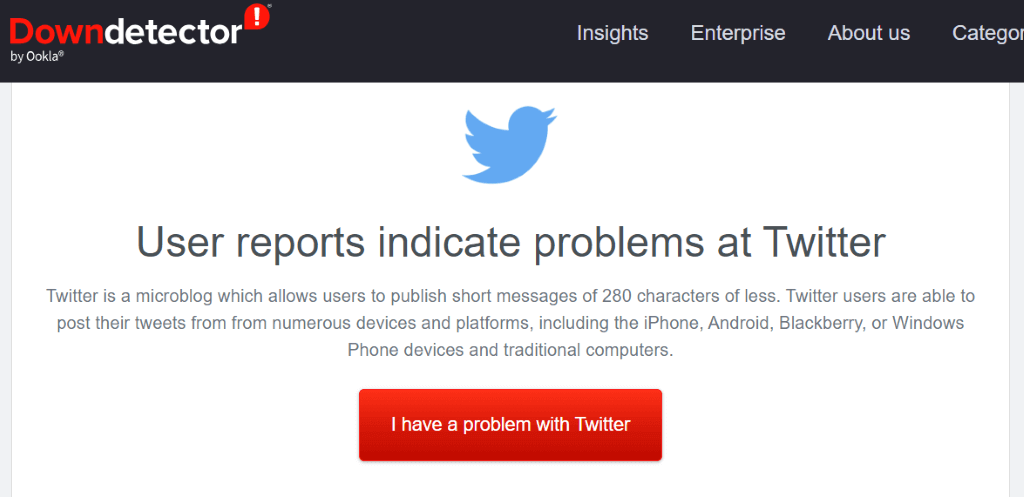
如果 Twitter 確實出現故障,請等待該公司解決問題並恢復平台。
如果您對 Twitter 網頁 執行了簡單的刷新但沒有效果,請嘗試進行硬刷新,忽略緩存的內容並從頭開始加載您的網頁。這可以幫助您訪問否則拒絕打開的網頁。
您可以通過按住鍵盤上的 Shift 按鈕並選擇 Chrome 地址欄旁邊的刷新圖標來硬刷新當前網頁。
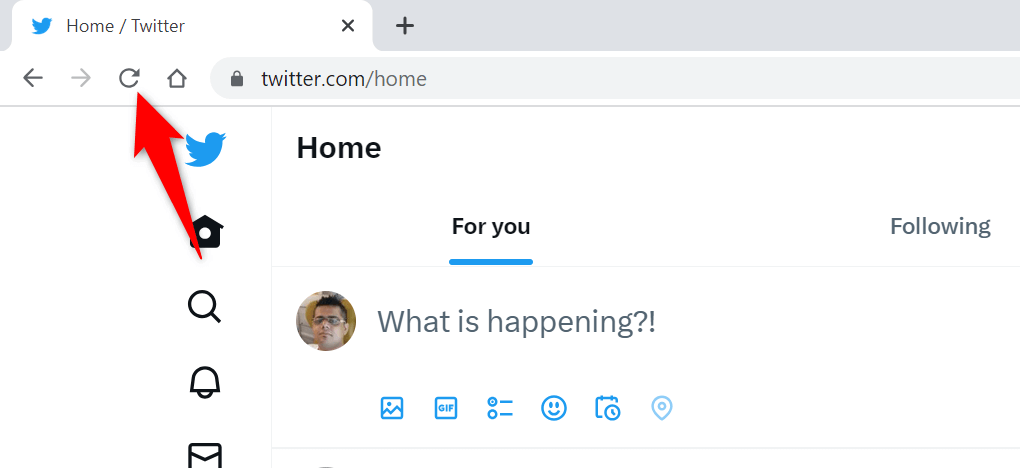
在 Chrome 中硬刷新網頁的另一種方法是在 Windows 上按 Shift + F5 或 Ctrl + Shift + R,或者在 Mac 計算機上按 Command + Shift + R。
如果您仍然無法在 Chrome 瀏覽器中訪問 Twitter,請重新啟動瀏覽器以可能解決問題。退出並重新啟動 Chrome,就像在瀏覽器的地址欄中輸入命令或使用計算機的標準關閉和打開方法一樣簡單。
Chrome 在您的計算機上存儲各種緩存文件,以加快網站的加載速度。有時,此緩存會損壞並且無法在您的瀏覽器中正常工作,從而導致瀏覽器無法加載您的網站。這可能是您收到“出現問題”的原因。
您可以通過 清除 Chrome 的緩存文件來解決此問題。執行此操作時,您不會丟失瀏覽歷史記錄、密碼、書籤或其他項目。
您可以向 Chrome 添加擴展程序來擴展瀏覽器的功能。有時,您安裝的擴展程序已損壞,導致瀏覽器出現隨機問題。這可能是您無法訪問 Twitter 的原因。
關閉已安裝的 Chrome 擴展程序,然後查看是否出現問題。
如果 Twitter 在您禁用擴展程序後加載,則罪魁禍首是您的一個或多個擴展程序。您可以一次啟用一個擴展程序以找到罪魁禍首,然後刪除該擴展程序。
解決“出了問題”的最後一個解決方案是 更新您計算機上的 Chrome。您可能使用的是過時的瀏覽器版本,其中包含許多錯誤和問題。
您可以通過將瀏覽器升級到最新版本來解決這些錯誤和問題。
當您想要訪問自己的 Twitter 源、某人的個人資料或有趣的話題,而 Twitter 卻無法在您的瀏覽器中加載時,這會令人沮喪。您可以使用上述方法來解決 Chrome 瀏覽器中的 Twitter 問題。
應用這些方法後,您會發現 Twitter 在瀏覽器中加載得很好,允許您訪問所有您喜歡的內容。祝您快樂發推文!
在 Twitter 上發送訊息時出現訊息發送失敗或類似錯誤?了解如何修復 X (Twitter) 訊息發送失敗的問題。
解決 Twitter 上「出錯了,重試」錯誤的最佳方法,提升用戶體驗。
了解如何批量取消關注不活躍的 Twitter 用戶,使用最佳工具 ManageFilter 提升社交媒體管理效率。
想要了解如何在 Twitter 上查看已刪除的推文?本指南將為您提供四種有效的方法,幫助您輕鬆找到您曾經刪除的推文。
整理您的收件箱,看看如何停止從 Twitter 收到不必要的電子郵件。還可以查看適用於 Android 的步驟。
要允許 Twitter 上任何人發送私信,請打開私信設置並選擇“允許所有人發送消息請求”選項。
如果解除固定的应用程序和程序在任务栏上不断出现,可以编辑布局XML文件并删除自定义行。
通过遵循这些针对Windows和Android设备的快速简便步骤,从Firefox自动填充中删除保存的信息。
在本教程中,我们向您展示了如何在 Apple iPod Shuffle 上执行软重置或硬重置。
Google Play 上有很多优秀的应用,您无法抗拒地订阅它们。随着时间的推移,这个列表会增长,您需要管理您的 Google Play 订阅。
在口袋或钱包中翻找正确的支付卡是一件非常麻烦的事情。在过去的几年中,各家公司正在开发和推出无接触支付解决方案。
删除 Android 下载历史记录可以帮助释放存储空间等。这是您需要遵循的步骤。
本指南将向您展示如何使用 PC、Android 或 iOS 设备从 Facebook 删除照片和视频。
我们花了一点时间与Galaxy Tab S9 Ultra一起使用,它是与Windows PC或Galaxy S23配对的完美平板电脑。同时,尽管这些平板电脑具有如此多的功能,但Android和Samsung One UI并不完美。无论您是否安装了更新导致Tab S9出现问题,还是有一些混乱的应用影响了电池寿命,我们将带您逐步完成重置Galaxy Tab S9的过程。
在Android 11中静音群组文本消息,以便控制消息应用程序、WhatsApp和Telegram的通知。
通过以下简单快速的步骤,在Firefox上清除地址栏URL历史记录并保持会话私密。













Max Chen -
太感謝作者提供這麼詳細的步驟,讓我從困境中解脫了,期待有更多這樣的技巧
小安 -
乎!這真的讓我覺得心情好多了,實際上我有試過多次,終於找到合適的辦法
白白 -
我之前每次出現這種情況都會很氣憤,但今天學會了很多,真是開眼界了!謝謝!
兔兔 -
非常感謝你的分享,挺有意思的!一直在搞這個問題,現在懂了新方法!
小華 -
這篇文章真的很有幫助!我一直在嘗試修復這個“出了點問題”的錯誤,現在終於知道該怎麼做了!謝謝
阿俊 -
我也曾經嘗試過重新加載,但從來沒用,今天學到新的方法,希望能幫助我以後不再遇到這個問題
可愛的小魚 -
分享個經驗,我在重開電腦後這個問題消失了,或許是暫時的問題,下次不會再煩了!
Liu小姐 -
請問這個問題在Safari上也會出現嗎?我最近也遇到一些奇怪的錯誤,想知道是不是廣泛存在的問題
小凱 -
文章寫得很好,解釋得很到位,開始試試這些方法,讓我逸出重重困境
Leo -
這個“重新加載”不斷出現的錯誤真的讓我很困擾,之前也試過各種攻克,謝謝你的帖子!
陳小雨 -
我有同樣的問題,看看大家怎麼解決的,這篇文章的步驟好詳細,真是太棒了
大志 -
我的經驗告訴我,有時候真的要冷靜想想,許多時候只是小問題,祝大家好運
爽爽 -
看來要好好檢查一下網站的設置了,不然下次再遇到問題又不知道怎麼辦
Mina -
這篇文章寫得真好,我會分享給我的朋友們,希望大家都可以來看看
HuangTi -
天啊,這是我的救世主!之前總是重新加載但毫無作用,原來需要理清這些設定
小蘭 -
我覺得問題出在擴展程序上,我自己試過關閉那些不需要的擴展,然後重啟Chrome,的確有改善
莉莉在線 -
看起來很複雜,不知道可不可以提供一下更詳細的步驟?在某些地方有點不太明白
小譚 -
我覺得用其他瀏覽器可能會好一些,但不想放棄Twitter,真心希望它能改善!
小夏 -
這個問題經常會出乎意料,我覺得他們還需要進一步改善Twitter的穩定性!有什麼建議嗎
小福 -
我有時候用Chrome開Twitter也會出現這個問題,很受不了,有什麼長期的修復方案嗎
囧囧 -
我還是覺得重啟Chrome後的檢查最重要,畢竟網路環境不穩也會影響
小雪 -
太感謝作者給出的這些建議了,我會努力嘗試的,希望能得到解決
Kiki -
雖然有點麻煩,但這篇文章的步驟我會一次次嘗試,希望能成功!
小志 -
這裡的某些解決方法我正在嘗試,且希望真的可以改善我的用戶體驗!
小貓咪 -
我最近在用其他瀏覽器,發現Chrome確實最容易出這種錯誤!有沒有比較好的選擇推介呢
阿明 -
這裡面的解釋選的字真好!讓我好好的學了很多,感謝幫助!
Sunny的世界 -
這篇文章真的很有啟發性,還有很多小技巧未來可以運用,我會好好保存的
Hattie -
看來要定期清理我的瀏覽器了,上面的建議我會嘗試,感謝提醒
小峰 -
今天學會了,不再受困於這蠢問題了!重啟Chrome確實能解決不少麻煩
阿美 -
我之前也拍過這張糟糕的畫面,這篇文章讓我重新燃起希望,感謝
Mimi貓 -
這個錯誤我已經遇到好幾次了,真的是煩死人,實際上有幾步真的是常常會被忽略,感謝作者的提醒!
果果 -
這篇文章的標題好吸引人,我點進來立即就被吸引,希望能解決我的問題,感謝分享